Comment ajouter Google Docs Liste déroulante et validation dans des feuilles de calcul

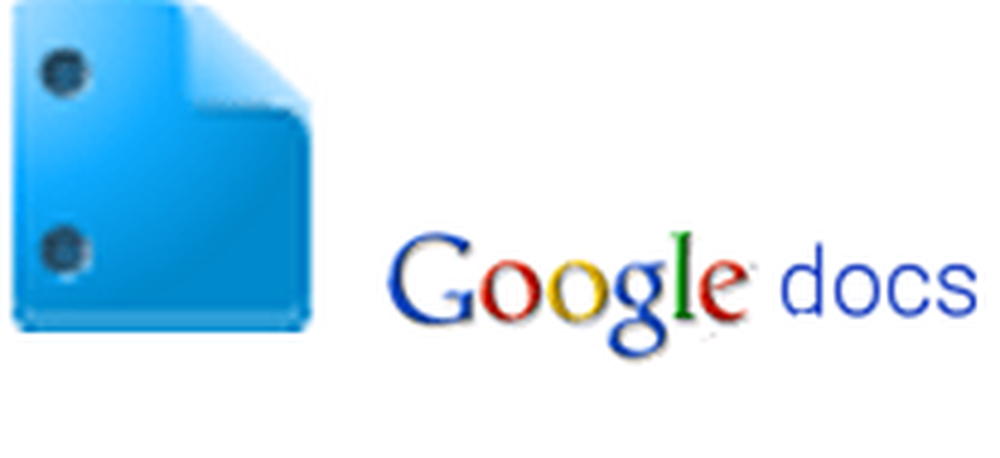 Auparavant, nous avions examiné la fonctionnalité de validation des données dans Excel 2010 et aujourd'hui, je vais passer en revue la même fonctionnalité dans Google Documents. Le 26 août 2010, les feuilles de calcul Google Documents (ou Google Sheets) ont ajouté une liste déroulante dans la cellule et une validation dans les feuilles de calcul, rapprochant ainsi Excel de la parité des fonctionnalités..
Auparavant, nous avions examiné la fonctionnalité de validation des données dans Excel 2010 et aujourd'hui, je vais passer en revue la même fonctionnalité dans Google Documents. Le 26 août 2010, les feuilles de calcul Google Documents (ou Google Sheets) ont ajouté une liste déroulante dans la cellule et une validation dans les feuilles de calcul, rapprochant ainsi Excel de la parité des fonctionnalités..Alors, que fait tout ce jazz de validation de données? Simple - limite les valeurs d'une cellule à une liste prédéfinie ou à une plage spécifique.
Par exemple, si vous avez une colonne "Statut" dans une feuille de calcul gardant le suivi de vos différents projets pour plusieurs clients, vous pouvez limiter les entrées valides pour cette colonne à "Terminé", "En cours", "Annulé", etc. , etc. De cette manière, votre feuille de calcul Google Documents est plus conviviale (moins de frappe, vous pouvez simplement choisir une entrée dans le menu déroulant) et aider à prévenir les fautes de frappe et les erreurs. Il y a différentes façons de le configurer et quelques options différentes..
Mettre à jour: Cet article a été publié pour la première fois en 2010. Certains noms de paramètres et menus ont été modifiés. J'ai mis à jour les captures d'écran et certaines des étapes ci-dessous en conséquence. Prendre plaisir!
Procédure d'ajout de Google Docs Validation de liste déroulante dans la cellule Screencast
Note de l'éditeur: Cette vidéo est assez obsolète, mais elle vous donnera une idée générale du fonctionnement de la validation dans Google Docs. Consultez les instructions pas à pas pour voir les dernières captures d'écran. Les noms de certaines options et paramètres ont été modifiés..
Procédure d'ajout de validation Google Drop Docs dans la cellule étape par étape
Étape 1
Sélectionner la ou les cellules auxquelles vous souhaitez ajouter la validation des données. Vous pouvez sélectionner plusieurs cellules en maintenant la touche Maj enfoncée et en cliquant sur une plage de cellules..
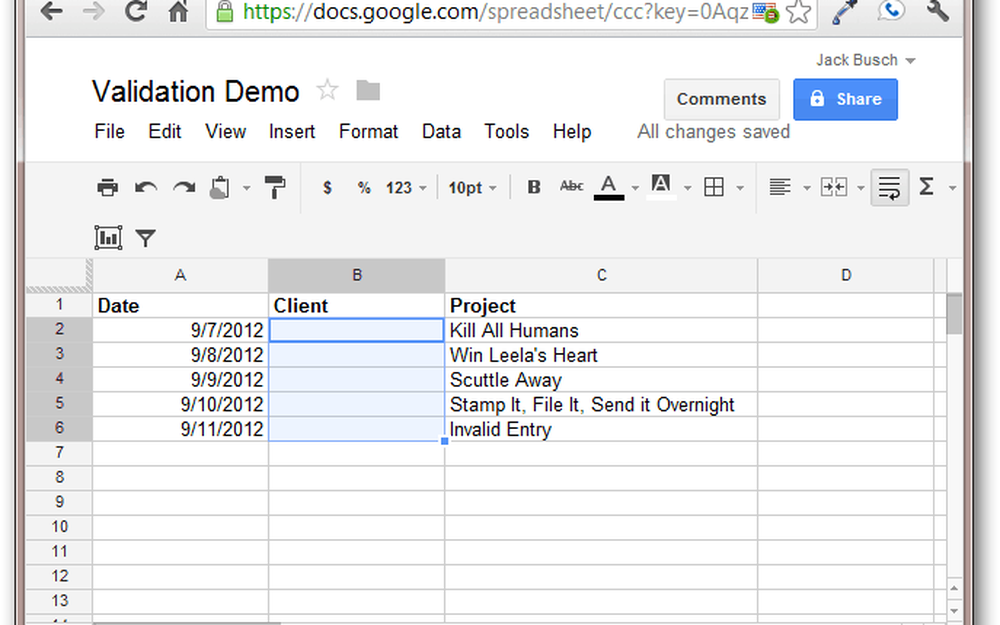
Étape 2
Cliquez sur Les données et choisir La validation des données… . Alternativement, vous pouvez clic-droit vos cellules sélectionnées et sélectionnez La validation des données…
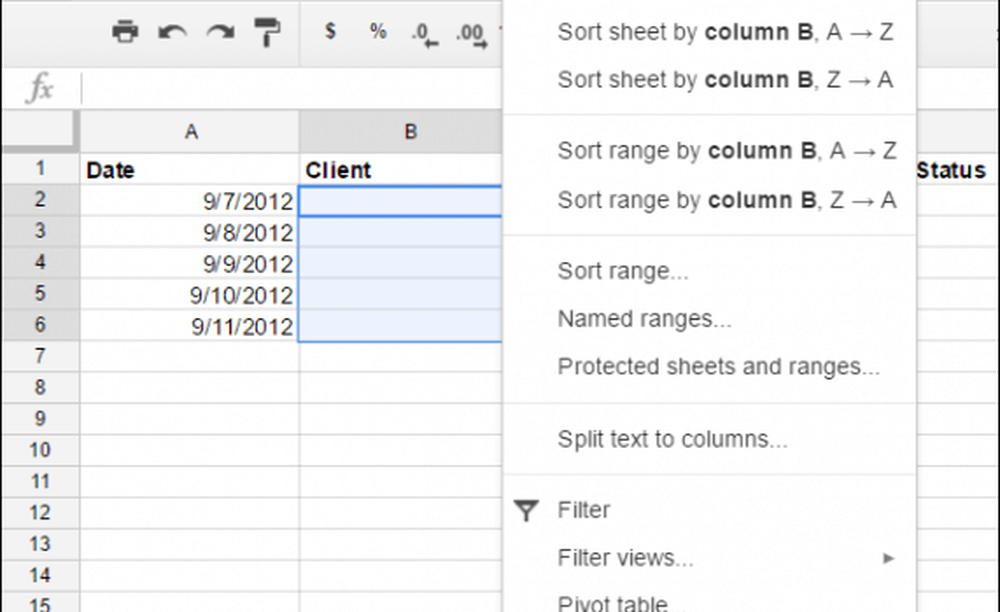
Étape 3
Dans le menu déroulant Critères, choisissez Liste de la gamme.
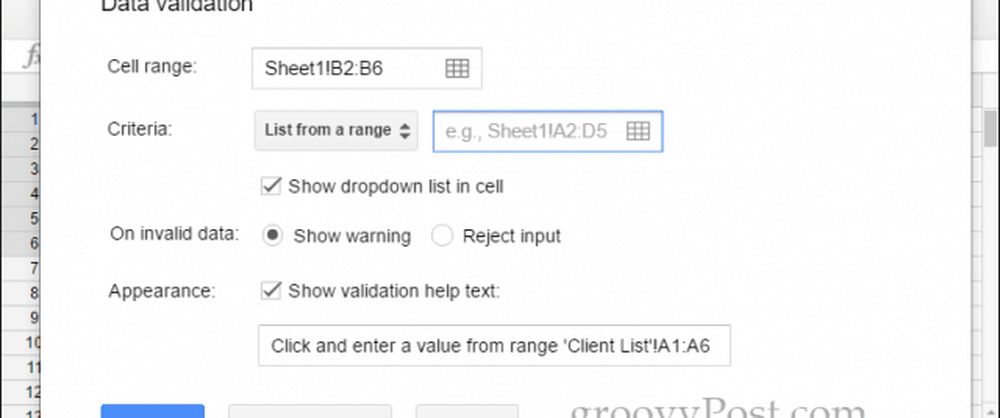
Étape 4
Tapez dans la plage de cellules que vous souhaitez utiliser comme options de saisie. Alternativement, vous pouvez Cliquez sur le bouton à droite de la case et sélectionnez une plage avec votre souris (cette option est plus facile). Vous pouvez même choisir une plage dans une autre feuille de calcul dans le document..
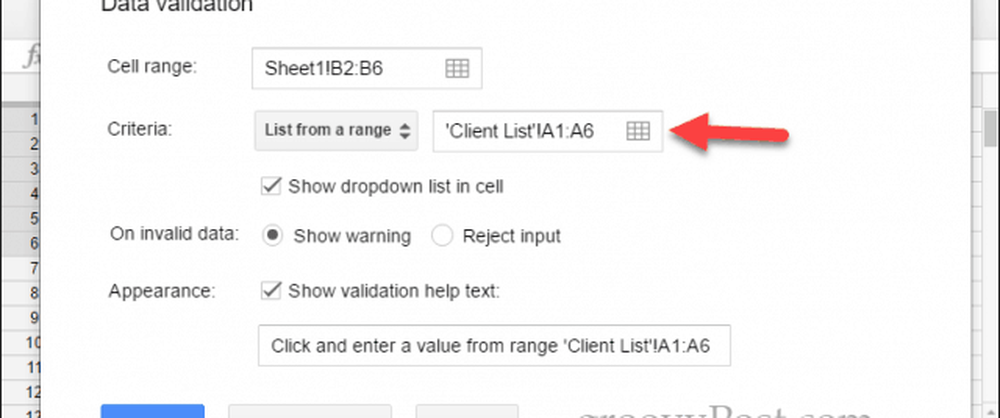
Au lieu de créer une liste à partir d'une plage, vous pouvez également entrer les éléments de la liste manuellement. Sélectionner Entrer des éléments de la liste et il suffit de les taper dans la case à droite. Utilisez cette option lorsque vos entrées valides ne sont pas déjà incluses dans votre feuille de calcul..
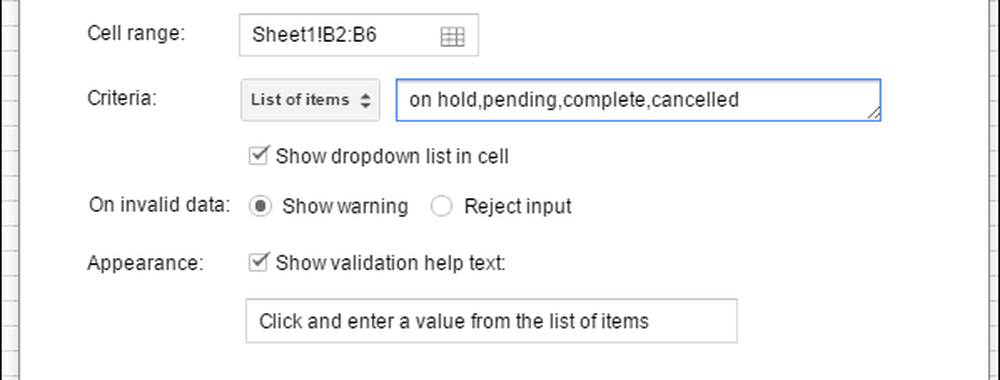
Étape 5
Remplissez les options supplémentaires.
Si vous souhaitez afficher le texte d'aide lorsqu'un utilisateur passe sa souris sur une cellule de données validée, cochez Afficher le texte d'aide à la validation et entrez du texte dans le champ ci-dessous.
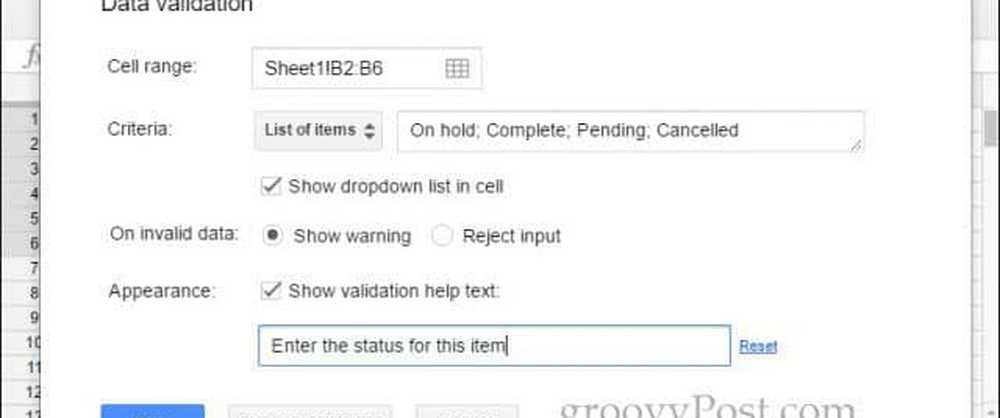
Vérifier Afficher la liste déroulante dans la cellule si vous souhaitez autoriser les utilisateurs à choisir des options valides dans un menu.
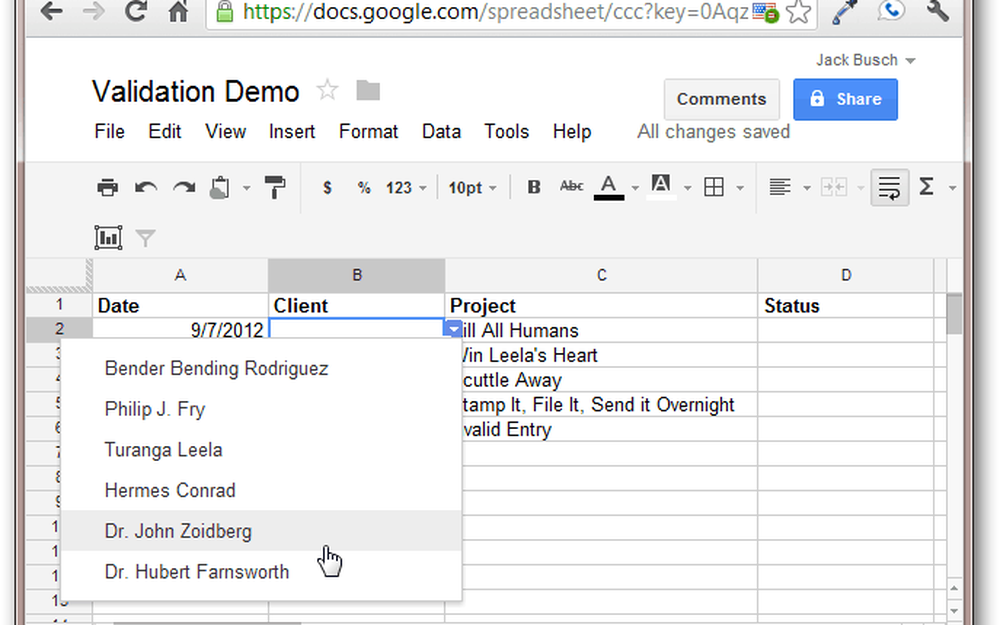
Si vous souhaitez autoriser les données non valides, mais que vous affichez un avertissement, sélectionnez Afficher l'avertissement pour le paramètre “On invalid data”. Avec ce paramètre, vous pouvez saisir ce que vous voulez ici, mais vous serez averti que cela ne figure pas dans la liste des données valides. En sélectionnant Rejeter l'entrée pour cette option, les entrées non valides seront rejetées.
Cliquez sur sauvegarder quand tu as fini.
Après avoir configuré la validation des données, la cellule aura une flèche dans le coin supérieur droit.
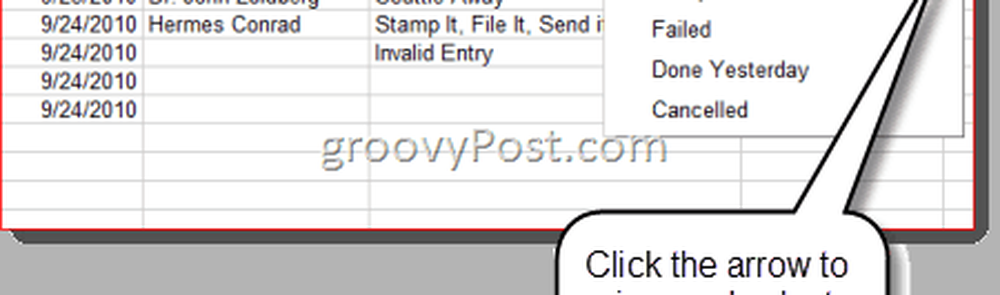
Le texte d'aide apparaît sous la forme d'une info-bulle lorsque vous sélectionnez la cellule..
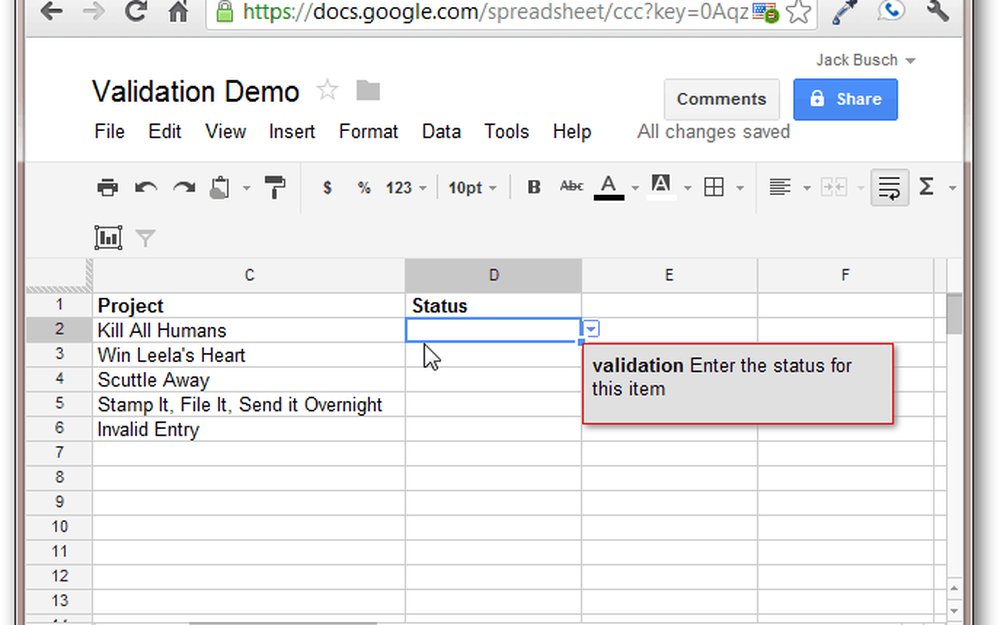
Si vous avez autorisé des entrées non valides, un avertissement s'affiche si vous saisissez des données non incluses dans la liste ou dans la plage spécifiée. Cela apparaît comme un triangle orange dans le coin supérieur droit.
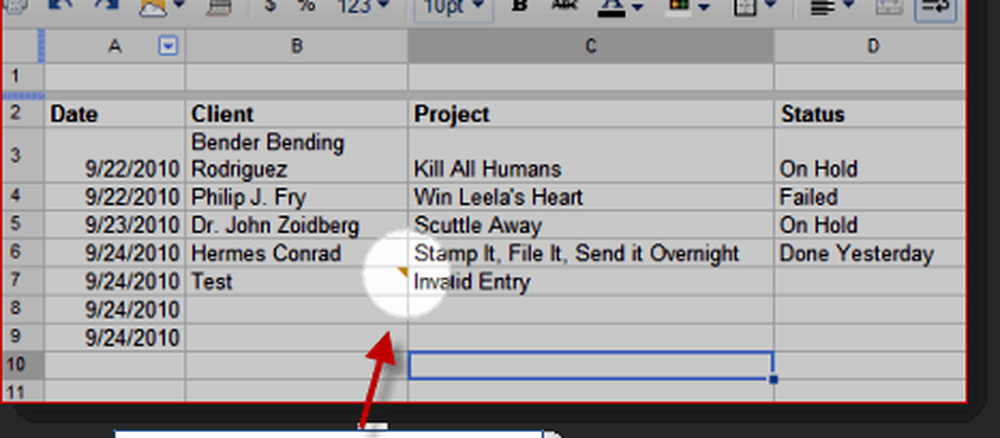
Je l'ai? Bien. Aller de l'avant et valider!
Utilisez-vous la validation de cellule? Dites-nous comment dans les commentaires ci-dessous!




